Jedną z funkcji Live Chatu SALESmanago jest wyświetlanie powiadomień push w panelu konsultanta w przypadku otrzymania wiadomości od użytkownika. Dzięki temu konsultant może szybko zareagować na zgłoszenie. Jeżeli pomimo zaznaczenia, że chcesz otrzymywać powiadomienia push, nie wyświetlają się one jak należy, spróbuj naprawić problem poprzez działania opisane poniżej.
Jeżeli Twój problem dotyczy powiadomień dźwiękowych z Live Chatu, zapoznaj się z tym artykułem >>
Spis treści
1. Podstawowe informacje
2. Działania na przeglądarce
A. Ustawienia przeglądarki
B. Czyszczenie plików cookie
C. Google Chrome: flaga native notifications
D. Status JavaScript
E. Problem: powiadomienie pojawia się tylko przy pierwszej wiadomości
3. Ustawienia systemu Windows
A. Ustawienia powiadomień
B. Skupienie
4. Urządzenia mobilne
1. Podstawowe informacje
Powiadomienia push pomagają w zapewnianiu wysokiej jakości obsługi, dlatego problemy z ich wyświetlaniem mogą przełożyć się na mniejszą skuteczność konsultantów, a co za tym idzie – mniejszą sprzedaż. Jeżeli nie otrzymujesz powiadomień typu push, podejmij działania opisane w kolejnych punktach tego artykułu.
UWAGA: Pamiętaj, że powiadomienia push nie są wyświetlane w aktywnych konwersacjach – jest to prawidłowe działanie.
Jeżeli Twój problem dotyczy powiadomień dźwiękowych z Live Chatu, sprawdź, jak go rozwiązać >>
2. Działania na przeglądarce
UWAGA: Safari w wersji niższej niż 16 oraz macOS w wersji niższej niż 13 nie obsługują powiadomień web push!
UWAGA: Upewnij się, że nie korzystasz z trybu Incognito – w tym trybie powiadomienia push są blokowane.
A. Ustawienia przeglądarki
Niezależnie od używanej przeglądarki, w pierwszej kolejności sprawdź Ustawienia witryn.
W przypadku Google Chrome wejdź do Ustawienia → Prywatność i bezpieczeństwo → Ustawienia witryn.

Na liście wybierz “Powiadomienia”, a następnie zaznacz opcję “Strony mogą prosić o zgodę na wysyłanie powiadomień”. Upewnij się również, że strona z panelem Live Chatu nie znajduje się na liście “Nie zezwolono na wysyłanie powiadomień”.
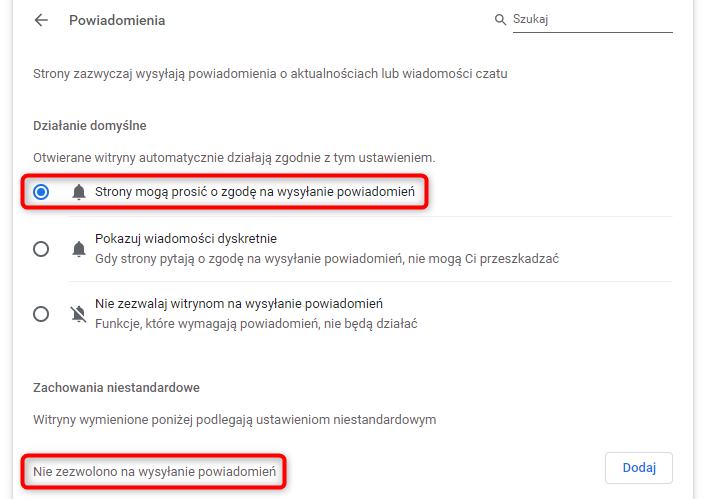
WSKAZÓWKA: Możesz również kliknąć na ikonę kłódki na pasku adresu i wybrać Ustawienia witryn. Jest to bezpośredni sposób na zdefiniowanie ustawień konkretnie dla danej witryny.
UWAGA: Powiadomienia mogą być również blokowane przez rozszerzenia zainstalowane w przeglądarce operatora Live Chatu, uniemożliwiające działanie ciasteczek, JavaScript czy plików typu service worker. Zazwyczaj są to rozszerzenia anty-śledzące, a w niektórych przypadkach blokujące reklamy, np. uBlock.
B. Czyszczenie plików cookie
Możliwe, że niewyświetlanie powiadomień push powodowane jest przez pliki cookie zapisane w twojej przeglądarce. Dlatego istnieje szansa, że usunięcie ciasteczek rozwiąże problem.
Przeczytaj instrukcje, jak wyczyścić pliki cookie w przeglądarce Chrome >>
C. Google Chrome: flaga native notifications
Przeglądarka Google Chrome może blokować powiadomienia poprzez flagę native notifications. Aby sprawdzić, czy jest włączona, wpisz “chrome://flags” do paska adresu i naciśnij Enter. Po otwarciu strony naciśnij Ctrl+F i wyszukaj “Enable native notifications”. Jeżeli taka flaga istnieje, rozwiń odpowiadające jej menu i wybierz “Disabled”.
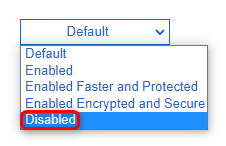
D. Status JavaScript
Sprawdź, czy w twojej przeglądarce jest włączony JavaScript.
Przeczytaj instrukcje, jak włączyć obsługę JavaScript w przeglądarce Chrome >>
E. Problem: powiadomienie pojawia się tylko przy pierwszej wiadomości
Jeżeli powiadomienie pojawia się tylko raz, przy pierwszej wiadomości z Live Chatu, wynika to z tego, że wszystkie powiadomienia z pojedynczego chatu agregowane są do jednej grupy. Problem ten rozwiążesz w ustawieniach przeglądarki na poziomie systemu Windows.
Przejdź do Start → Ustawienia → System → Powiadomienia i akcje. Znajdź sekcję Powiadomienia od tych nadawców i kliknij na swoją przeglądarkę.
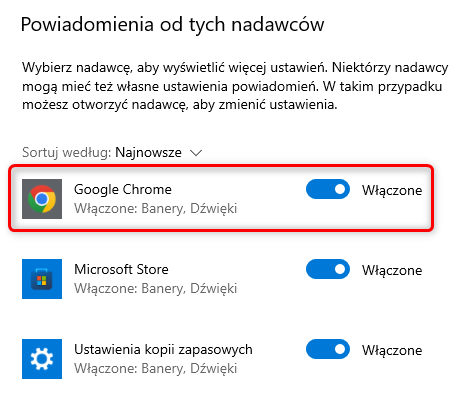
Zobaczysz okno z ustawieniami przeglądarki. Wyłącz opcję Pokaż powiadomienia w centrum akcji oraz ustaw Liczbę powiadomień wyświetlanych w centrum akcji na “1”.
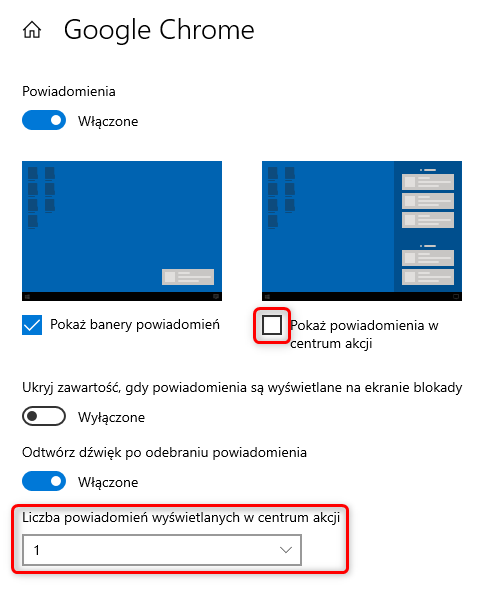
3. Ustawienia systemu Windows
A. Ustawienia powiadomień
Wybierz Start → Ustawienia → System → Powiadomienia i akcje. Sprawdź, czy Windows nie blokuje powiadomień dla twojej przeglądarki.
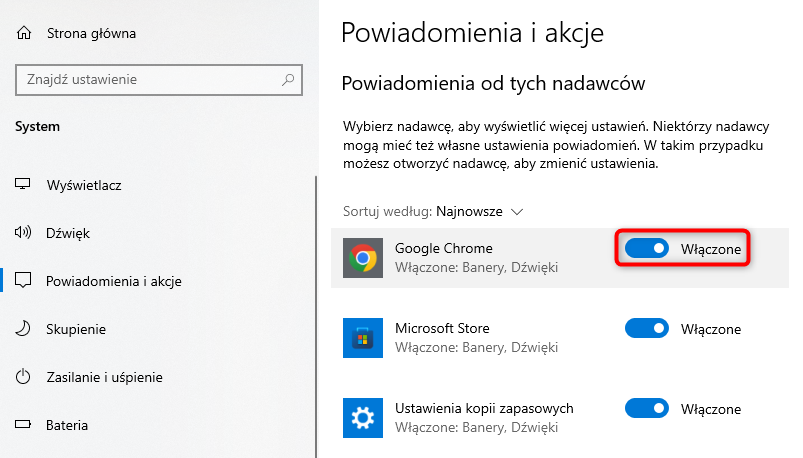
B. Skupienie
Funkcja Skupienie wyłącza powiadomienia, za wyjątkiem tych określonych na liście priorytetowej. Możesz wyłączyć tę funkcję na dwa sposoby:
1) Kliknij ikonę na pasku zadań, aby otworzyć Centrum akcji. Jeżeli funkcja Skupienie jest włączona (zaznaczona na niebiesko), kliknij na ten przycisk, by zmienić kolor na szary.
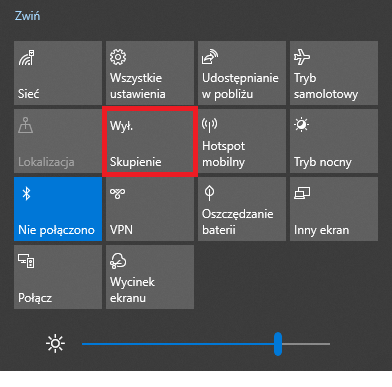
2) Przejdź do Start → Ustawienia → System → Skupienie i upewnij się, że zaznaczona jest opcja “Wyłączone”.
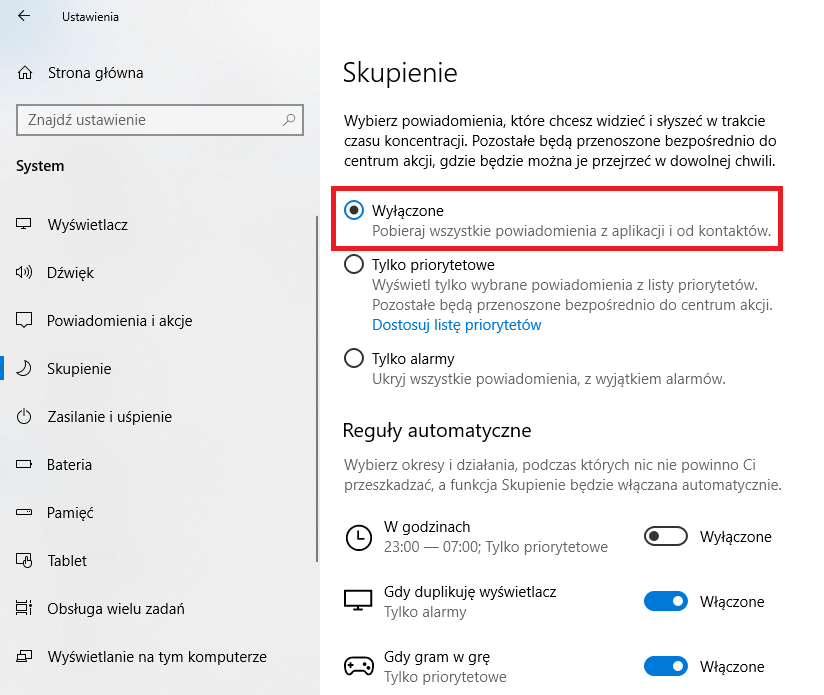
Pamiętaj, że pomimo wyłączenia tej opcji, Reguły Automatyczne mogą automatycznie włączać Skupienie, jeżeli zostaną spełnione odpowiednie warunki. Dlatego wyłącz również Reguły Automatyczne:
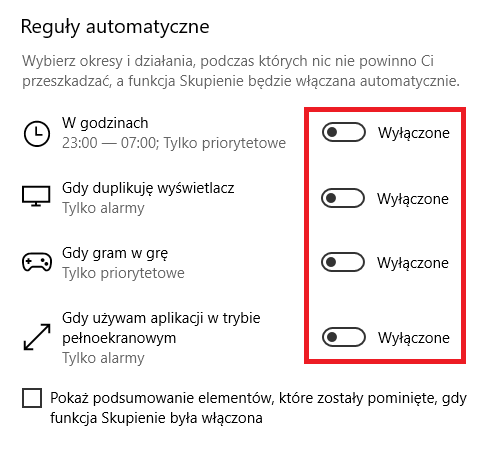
Jeżeli nie chcesz wyłączać funkcji Skupienie, możesz dodać przeglądarkę, na której korzystasz z Live Chatu, do listy priorytetowej, klikając tutaj:
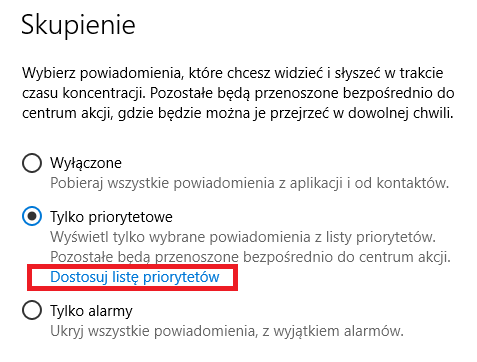
4. Urządzenia mobilne
W pierwszej kolejności sprawdź, czy na swoim urządzeniu nie masz włączonego trybu Nie przeszkadzać.
Następnie sprawdź ustawienia powiadomień w swojej przeglądarce. W przypadku Google Chrome: Jeżeli chcesz odblokować powiadomienia dla pojedynczej strony, kliknij ikonę kłódki na pasku adresu i wybierz Uprawnienia.
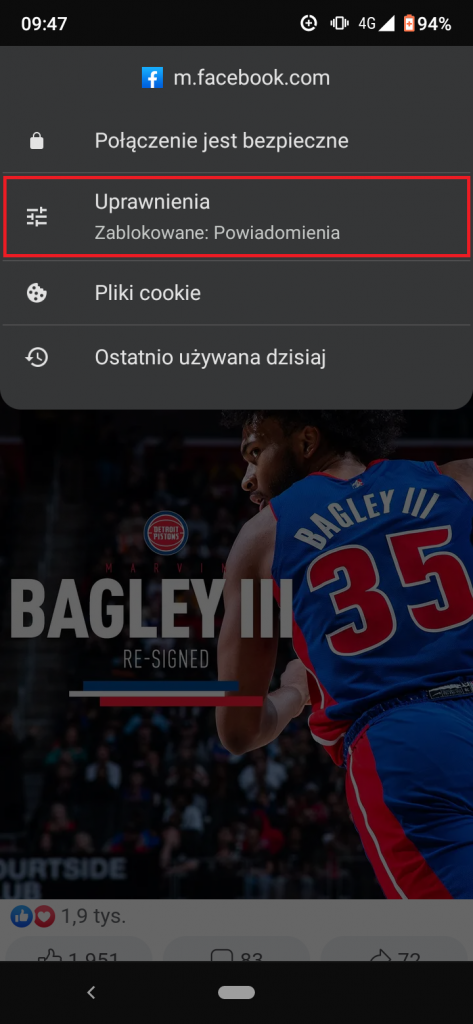
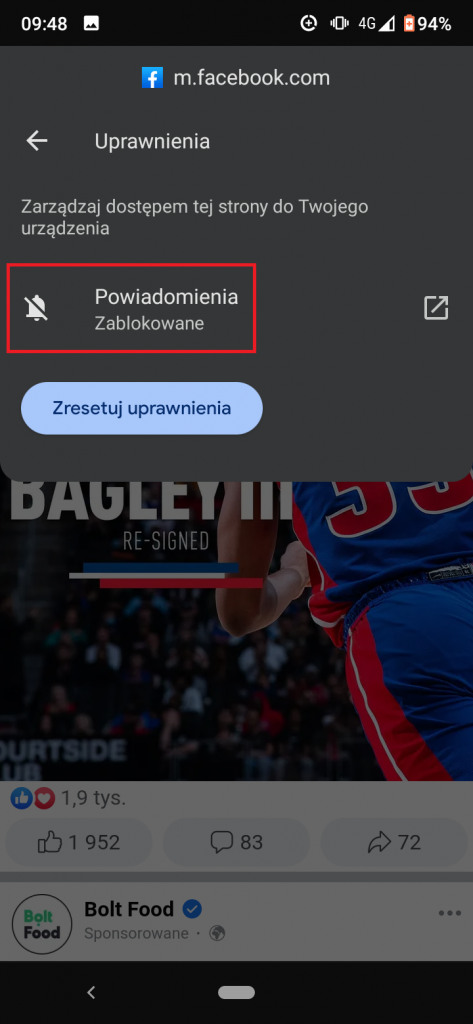
Jeżeli chcesz odblokować powiadomienia dla wszystkich stron, wejdź w ustawienia przeglądarki na swoim urządzeniu mobilnym, znajdź te dotyczące powiadomień i włącz powiadomienia.
Prawdopodobnie zobaczysz również listę witryn, na której możesz określić, czy chcesz otrzymywać powiadomienia od danej witryny czy też nie. Jeżeli witryna, na której działa Live Chat, znajduje się na liście witryn zablokowanych, usuń ją z tej listy.
Sprawdź, jak rozwiązać problemy z powiadomieniami dźwiękowymi z Live Chatu >>








